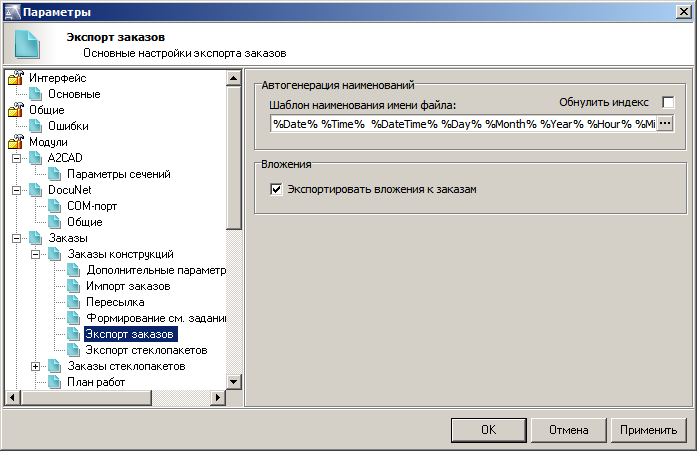Руководство по настройке altAwin:Экспорт заказов в файл
Экспорт заказов в файл
экспорт:заказовМожно произвести экспорт заказов из базы данных в файл, который будет создан на жёстком диске компьютера или в локальной сети.
Для этого в таблице заказов выделите строки тех заказов, которые необходимо экспортировать, или — в дереве — целую папку (фильтр) с подобными заказами и нажмите на инструментальной панели кнопку ![]() Экспорт заказов или выберите аналогичный пункт из контекстного меню. На экране появится окно параметров экспорта (рис. 2.26).
Экспорт заказов или выберите аналогичный пункт из контекстного меню. На экране появится окно параметров экспорта (рис. 2.26).
В поле Имя файла содержится путь и наименование файла, который будет сформирован после экспорта. Для заполнения поля внесите нужные данные с клавиатуры либо воспользуйтесь кнопкой Изменить, которая вызывает стандартный диалог выбора файла. По умолчанию имя файла формируется специальными тегами, настраиваемыми на вкладке Экспорт заказа (см. рис. 2.28). Если поле Шаблон наименования заказа не было заполнено, для файла предлагается наименование orders.awo.
Поле Описание предназначено для краткой характеристики файла, который будет сформирован при экспорте.
После нажатия кнопки ОК будет запущен процесс экспорта. Ход экспорта иллюстрируется соответствующим окном (рис. 2.27).
Для задания шаблона имени файла необходимо открыть окно Параметры на вкладке Экспорт заказов. В поле Шаблон наименования заказа вводится шаблон, по которому будет строиться имя экспортируемого файла. Список всех возможных тегов доступен при нажатии на кнопку ![]() .
.
При включенном флаге Экспортировать вложения к заказу с заказом экспортируются все его вложения.